
Wenn wir das Betriebssystem Windows 7 verwenden, legen wir oft ein Passwort für den Computer fest. Kürzlich wollte ein Freund wissen, wie man das Computerkennwort beim Anmelden unter Win7 überprüft. Tatsächlich ist die Methode zum Überprüfen des Kennworts unter Win7 sehr einfach. Heute erzähle ich Ihnen, wie Sie das Computerkennwort in Win7 überprüfen. Werfen wir einen Blick nach unten!
So überprüfen Sie das Computerkennwort in Win7:
1. Drücken Sie die Win-Taste + R-Taste, geben Sie rundll32 netplwiz.dll,UsersRunDll ein und klicken Sie dann auf OK.
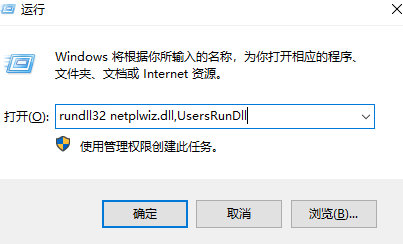
2. Deaktivieren Sie „Um dieses Gerät zu verwenden, muss der Benutzer einen Benutzernamen und ein Passwort eingeben“
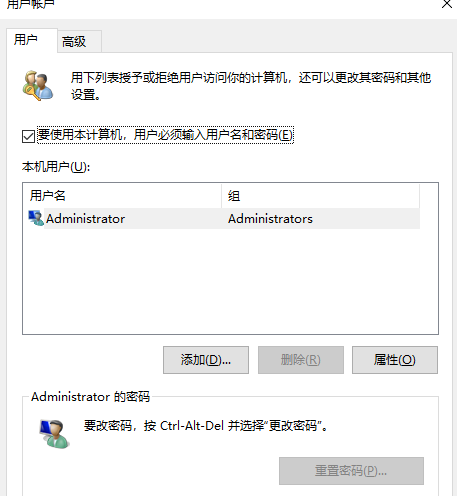
3. Klicken Sie nach dem Abbrechen auf OK. Geben Sie im Popup-Dialogfeld nicht ein, was Sie möchten Der Computer meldet sich jedes Mal automatisch mit Konto und Passwort an.
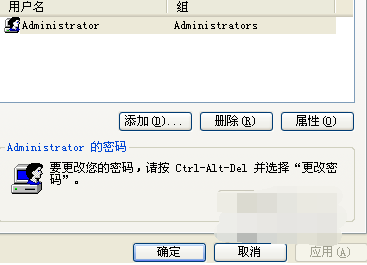
4. Nachdem alles eingerichtet ist, wählen Sie einfach die Option „Um dieses Gerät zu verwenden, muss der Benutzer einen Benutzernamen und ein Passwort eingeben“.
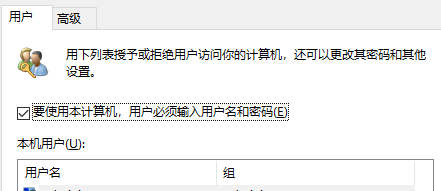
Oben geht es darum, wie Sie das Computerkennwort nach der Anmeldung bei Win7 überprüfen! Hoffe, es hilft allen!
Das obige ist der detaillierte Inhalt vonErfahren Sie, wie Sie das Computerkennwort überprüfen, nachdem Sie sich bei Win7 angemeldet haben. Für weitere Informationen folgen Sie bitte anderen verwandten Artikeln auf der PHP chinesischen Website!
 Wie richte ich WeChat so ein, dass meine Zustimmung erforderlich ist, wenn mich jemand zu einer Gruppe hinzufügt?
Wie richte ich WeChat so ein, dass meine Zustimmung erforderlich ist, wenn mich jemand zu einer Gruppe hinzufügt?
 Lösung für das Zurücksetzen der Verbindung
Lösung für das Zurücksetzen der Verbindung
 Welche Server sind von der Registrierung ausgenommen?
Welche Server sind von der Registrierung ausgenommen?
 Gründe, warum der Zugriff auf eine Website zu einem internen Serverfehler führt
Gründe, warum der Zugriff auf eine Website zu einem internen Serverfehler führt
 Was ist der Handel mit digitalen Währungen?
Was ist der Handel mit digitalen Währungen?
 Verwendung der Kalenderklasse in Java
Verwendung der Kalenderklasse in Java
 Kosten für die Servermiete
Kosten für die Servermiete
 Registrierungsfreier CDN-Beschleunigungsdienst
Registrierungsfreier CDN-Beschleunigungsdienst




